Belajar Footnote
Halo Sahabat Warung teknologi yang setia ^_^
Kali ini kita bakal belajar membuat footnote nih. Bagi yang udah kuliah, tentu gak asing lagi dengan istilah yang satu ini, soalnya footnote ini biasa dipakai dalam penulisan karya ilmiah atau skripsi nih sahabat. Tapi footnote ini sering juga dipakai dalam penulisan novel lho.
Footnote dalam bahasa Indonesia disebut dengan catatan kaki, merupakan daftar catatan atau keterangan yang disertakan di bagian bawah lembar dokumen. Beberapa literatur juga menempatkan catatan kaki di bab terakhir. Soal isi, catatan kaki umumnya berisi keterangan tambahan, testimoni atau komentar yang menjelaskan pendapat dan pernyataan yang tertuang dalam karya ilmiah. Catatan kaki juga bisa digunakan untuk melengkapi referensi atas pendapat yang disampaikan di dalam tulisan.
Dalam kesempatan kali ini warung tekno mencotohkan menggunakan MS Word 2016, tak terlalu sulit tapi lumayan tricky karena posisi menunya yang tersembunyi. Jadi buat para sahabat tekno kudu teliti nih yaa 😀
Ayo kita cobaaa
- Buka dokumen yang ingin diberi footnote, lalu letakkan kursor atau tandai di bagian posisi yang sahabat diinginkan.
- Kemudian klik menu References – Insert Footnote.
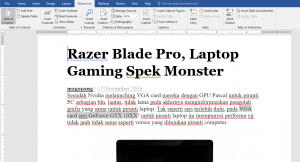
- Selanjutnya, Sahabat akan langsung diarahkan ke footnoteyang barusan dibuat.
- Isi dengan keterangan atau referensi yang diinginkan.

5. Untuk membuat footnote lanjutan, Sahabat tekno tinggal mengulangi langkah-langkah yang ada di atas.
Cara cepat membuat footnote
Kalo ngikutin langkah-langkahnya kok rasanya agak ribet ya sahabat ?
tapi tenang aja, buat sahabat yang gak mau ribet nih yee, warung tekno punya cara cepetnya, caranyaaa. Hayoo gimanaa ? mau tau yaaa ? wkwk
wahh adminnya rese. Minta disleding palanyaa #suaraparasahabattekno
ampun bat, admin lanjutin nih tulisannyaaa…
jadi sahabat juga bisa membuat footnote menggunakan shortcut tombol keyboard, yaitu dengan menekan tombol Alt + Ctrl + F dalam kondisi dokumen yang sedang terbuka. Selanjutnya, sahabat tinggal mengisi footnotenya deh
Mengelola Footnote
Footnote yang cukup panjang ternyata butuh identitas. Microsoft secara default menggunakan urutan angka untuk membedakan satu footnote dengan footnote lainnya nih. Untuk beralih di antara footnote, Microsoft juga menyediakan pilihan Next Footnote yang terletak di menu Reference. Dengan menu ini nih, Sahabat dapat berpindah footnote untuk memodifikasi footnote guna meminimalisir kesalahan.
Beberapa Hal Penting Pembuatan Footnote di Microsoft Word 2016
- Bahwa Footnote bisa diedit sesuai kebutuhan, misalnya dicetak miring, tebal, garis bawah dan diubah ukurannya.
- Sahabat juga bisa mengubah warna footnote sesuai dengan kebutuhan, atau mengubah posisi footnote dari kiri ke kanan atau tengah.
- Setiap karya ilmiah mempunyai standar penulisan footnote yang berbeda. Untuk itu, sesuaikan kembali dengan pra syarat yang diminta.
Oleh Kelompok 2 :
1. Uwis Alqorona ( 4611415014 )
2. Erwin Prasetyo ( 4611415010 )
3. Adinda A.C Adrian ( 4611415015 )
4. Fiskal Purbawan ( 4611416059 )
Tutorial selanjutnya dari Kelompok 2
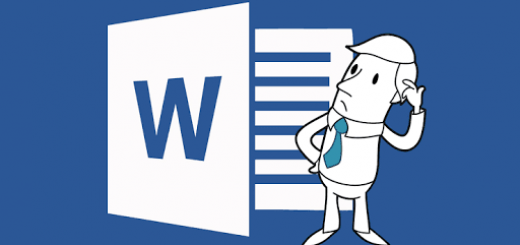
Recent Comments